多個手機投屏到一個屏幕上怎么操作
多個手機投屏到一個屏幕上怎么操作
如果您需要在多個手機上進行投屏,并且希望將它們同時顯示在一個大屏幕上,那么AWIND奇機無線投屏器可以為您提供完美的解決方案。
當需要多個手機同時投屏在一個屏幕上,一部手機占用兩個電腦位置,即四畫面無線投屏器原本支持4臺電腦同時顯示在一個大屏幕上,但是手機僅支持兩部,依次類推,若我們需要將四部手機同時投屏在一個大屏幕上,則需要選擇九畫面無線投屏器。
雙/四畫面畫面:支持2部手機同時投屏一個大屏幕;


六畫面:支持3部同時投屏一個大屏幕……
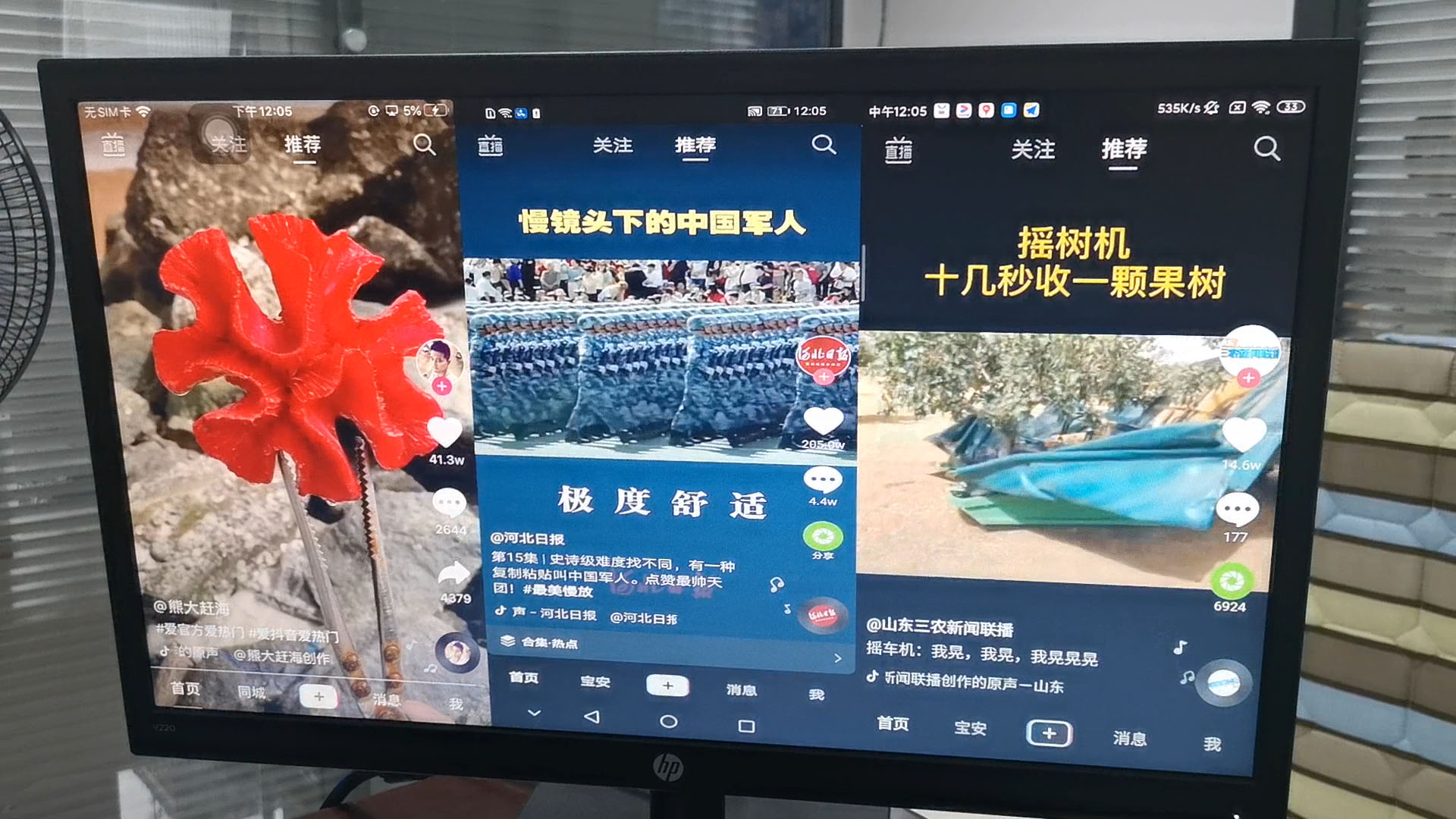
多個手機投屏到一個屏幕上怎么操作
1、連接投屏設備:將AWIND奇機無線投屏器通過HDMI線連接到大屏幕上,并且將其連接到網絡。
2、下載投屏應用:在每個需要投屏的手機上下載相應的投屏軟件。例如,Android手機可以下載ESHOW投屏軟件,而蘋果手機可以使用AirPlay【屏幕鏡像】功能進行投屏。
3、連接投屏設備:打開投屏應用,在應用中選擇要投屏的設備,然后連接到AWIND奇機無線投屏器。
4、手機投屏:連接成功后,您可以將多個手機的內容投射到大屏幕上。在投屏過程中,您可以選擇切換不同的投屏設備,以便顯示不同的內容。同時,您也可以根據需要對投屏內容進行編輯、調整和管理。

特色功能
1、支持安卓手機/pad的觸摸反控,即我們可以將1-3部手機畫面同時投屏在一臺觸摸顯示屏上,并在該觸摸顯示屏上手寫、批注,手機畫面保持同步顯示;
2、全屏顯示:當使用多部手機同時投屏一塊大屏幕時,Awind奇機無線投屏器布局方式為橫向分屏顯示,全屏無黑邊布局。
多個手機投屏到一個屏幕上應用場景
Awind奇機無線投屏器不僅可以實現多手機投屏一個顯示屏分屏顯示,更支持觸摸反控功能,因此在各種會議、展示、教學等場合,可以提高參與者的參與度和效果。
例如,在會議中,多位參會人員可以通過手機將自己的數據投屏到大屏幕上,演示人員可以在大屏幕上直接進行數據對比和展示,提高了會議的效率和參與度;在教學中,學生可以通過手機將自己的筆記或作業投屏到大屏幕上,老師可以在大屏幕上直接批改并進行講解,提高了教學的互動性和效果。
